loading...
Pada artikel ini saya akan share cara menyisipkan simbol musik ke dalam dokumen Ms Word. Ketika Anda membuat dokumen dengan aplikasi pengolah kata ibarat Micosoft Word, standar huruf dan angka yang terdapat di keyboard sudah dirasa cukup. Namun terkadang, pada suatu ketika nanti, Anda akan membutuhkan penyisipan simbol atau huruf khusus yang tidak terdapat di keyboard, salah satunya ialah simbol musik. Microsoft Word, menyediakan ratusan simbol atau huruf khusus yang sanggup dipakai apabila diperlukan. Berikut ini ialah langkah-langkah untuk menyisipkan simbol musik ke dalam dokumen Ms Word:
Jalankan aplikasi Microsoft Word dan lalu buka dokumen. Posisikan kursor di kawasan dimana simbol atau huruf khusus akan disisipkan. Pada sajian ribbon pilih "tab insert" , klik tombol "Symbol" dan lalu pilih "More Symbol" di sajian drop-down.
Pada kotak obrolan Symbol, buka sajian menu drop-down "Font" dan pilih font "MS UI Gothic".
Selanjutnya buka sajian drop-down “Subset” dan di sini pilih opsi “Miscellguaous Symbols”.
Gulir ke bawah sedikit (empat atau lima garis) dan Anda akan melihat tujuh simbol musik:
Quarter Note, Eighth Note, Beamed Eighth Note, Beamed Sixteenth Notes, Music Flat Sign, Music Natural Sign, Music Sharp Sign.
Klik simbol musik pilihan Anda dan lalu klik tombol "Insert" (atau cukup klik dua kali simbol) untuk memasukkan simbol ke dokumen anda.
Anda sanggup memasukkan simbol sebanyak yang Anda inginkan ketika jendela Simbol masih terbuka. Sesudah simpulan memasukkan simbol, klik tombol "cancel".
Dalam pola ini, saya menyisipkan 3 simbol musik. Ukuran simbol yang dimasukkan tergantung pada ukuran font orisinil di dokumen Anda. Untuk memperbesar simbol, pilih simbol, klik drop-down "font size", dan pilih ukuran font yang besar. Dalam pola di bawah ini, saya memperbesar fontnya hingga 72 poin.
Screenshot dibawah ini ialah pola hasilnya:
Demikianlah tutorial cara menyisipkan simbol musik ke dalam dokumen word anda. Selamat mencoba dan terima kasih atas kunjungannya.

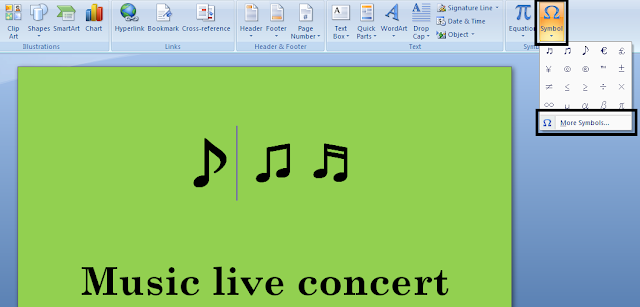

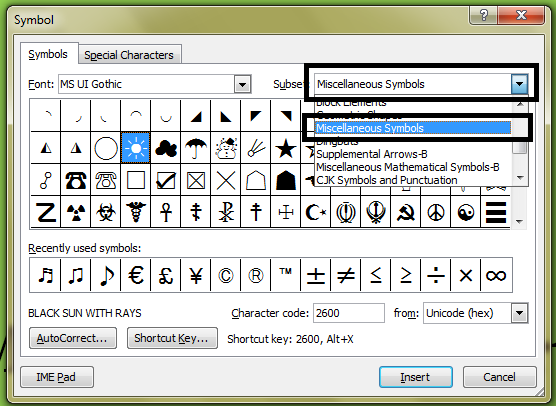
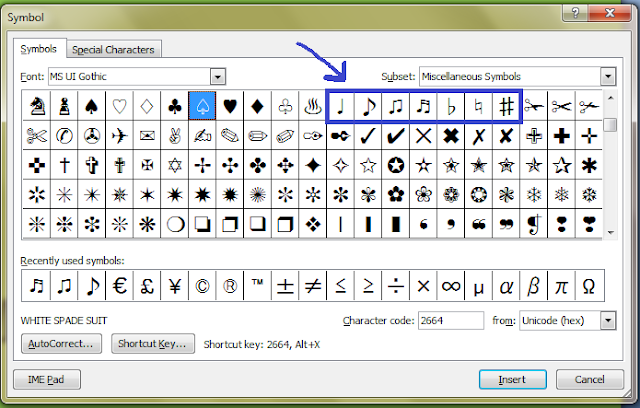
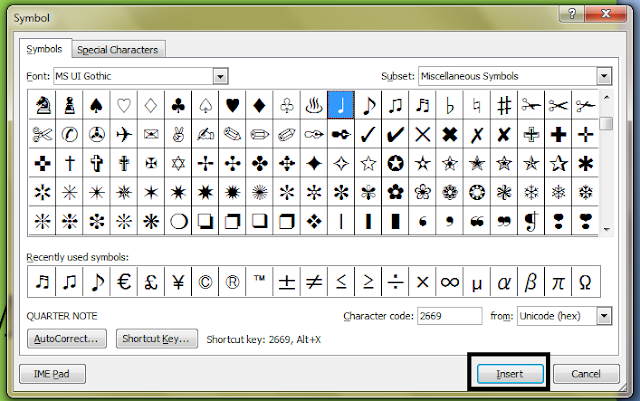
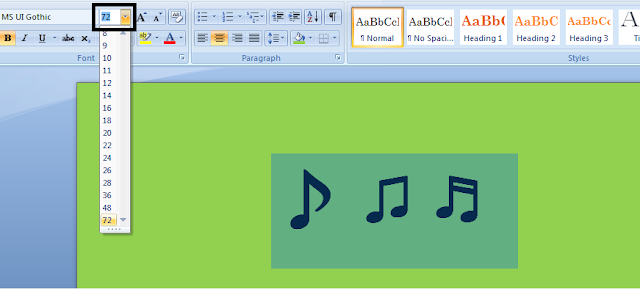


0 Komentar untuk "Cara Menyisipkan Simbol Musik Ke Dalam Dokumen Ms Word"